- Home
- Blog
- proxy
news
What is a proxy server? 5 most common types of proxy server
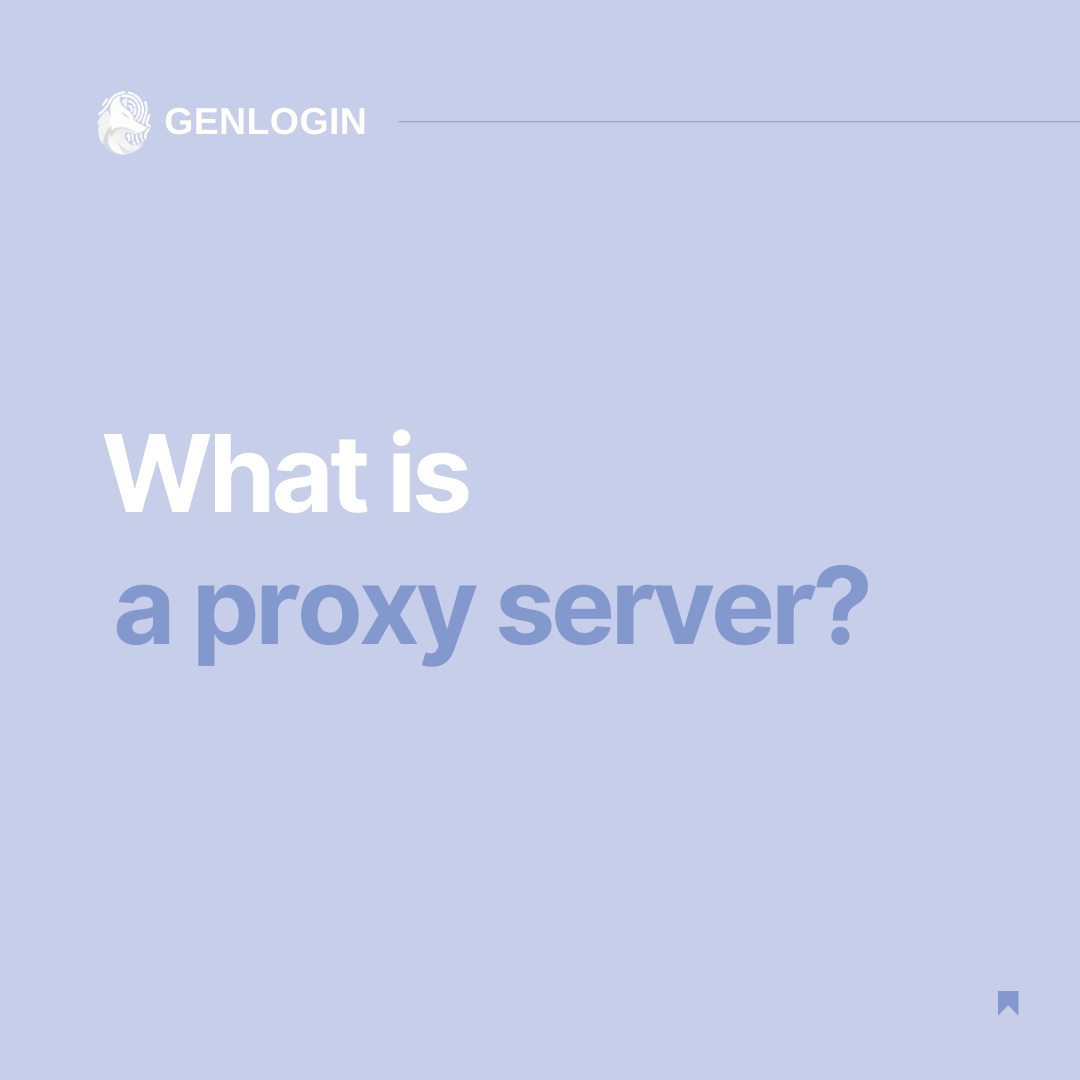
Admin
2025-03-17T09:49:10.329Z
Let's explore a common term - a proxy server and differentiate 5 types of it through this article.
1. What is a proxy server?
A proxy server serves as a middleman between your connection and the internet (Definition from TechTarget).. End consumers are separated from the web pages they visit by an intermediary server. Based on your circumstances, demands, or corporate policy, proxy servers offer varied functionality, security, and privacy levels.
When employing a proxy server, all internet traffic goes across it before reaching the specified address. A similar proxy server then routes the response back to you (there are some exceptions to this rule). The proxy server then transmits the information collected from the page to you.
2. How does it function?
Each internet-connected computer must have a distinct Internet Protocol (IP) Address. Consider this IP address to be the home address of your system. The internet can transmit the correct data to the suitable device using the IP address, comparable to how the post office understands how to make deliveries to your address.
An internet-connected machine known to your computer by its IP address is a proxy server. Your web request initially runs through the proxy server when you make it. The proxy server immediately sends your inquiry to the internet server on your behalf, gathers the server's answer, and directs you to the information on the web page so your browser can display it.
The proxy server can modify the data you transmit when it routes your web requests so that you still receive the information you want. Your IP address can be changed using a proxy server, hiding your location from the web server. Your data can be encrypted so that it can not be read while transferred. Finally, a proxy server can limit access to particular websites through an IP address.
3. Why should you use a proxy server?
3.1. The advantages
There are several reasons organizations and individuals use a proxy server.
|
Enhance security |
Get restricted resources |
|
Proxy servers are used by both individuals and businesses to access the internet more anonymously. Some proxy servers will modify the web request's IP address and other identifying data.
This helps to maintain your browsing history and personally identifiable information more securely because the destination server isn't aware of who initiated the first request. |
Individuals can get around content restrictions that governments set by using proxy servers. Is the online broadcast of the local sports team's game blacked out? Watch from a proxy server on the opposite side of the nation by logging in. Despite being in North Carolina, the proxy server gives the impression that you are a Californian.
Proxy servers provide their individuals access to an open society, which is heavily monitored and restricted by many countries worldwide. |
3.2. Proxy server risks
Since you know why businesses and people utilize proxies, think about the dangers listed here:
|
No encryption |
Free proxy server risks |
|
If you use a proxy server without encryption, you might as well not use a proxy server. No encryption means you are sending your requests as plain text. Anyone listening can pull usernames, passwords, and account information easily. Make sure whatever proxy server you use provides full encryption capability. |
Free usually means they aren’t investing heavily in backend hardware or encryption. You’ll likely see performance issues and potential data security issues. If you ever find a completely “free” proxy server, tread carefully. Some of those are just looking to steal your credit card numbers. |
4. 5 common types of proxy servers
Several proxy servers operate in various ways. It's critical to comprehend the features you will receive from the proxy server and to confirm that it supports your use case.
Types of proxy servers
4.1. Forward proxy
To gain information for individuals within a local network, a forward proxy stands in front of clients. The proxy server evaluates each request to determine whether it needs to establish a connection.
A forward proxy is ideal for internal networks requiring only one entry point. It offers IP address security for web users and enables simple administrative administration. A forward proxy, however, can make it more difficult for an organization to meet the demands of certain consumers.
4.2. Reverse proxy
A forward proxy is in "reverse" when it serves inquiries from the Internet to consumers on a private network through a firewall. Connection to web servers hosting sensitive material is controlled and tracked via reverse proxies. A firewall transmits user requests to the reverse proxy across the Internet. In response to the customer's request, the proxy obtains this data from the web server if it permits.
4.3. Anonymous proxy
|
High anonymity proxy
(1st level) |
Anonymous proxy
(2nd level) |
Transparent proxy
(3rd level) |
|
The most secure proxies are those with high levels of anonymity. They don't reveal themselves as proxies to web servers and hide the user's IP address. These proxies keep switching IP addresses when contacting web servers, providing excellent security.
|
Whenever a user accesses a website, an anonymous proxy (a distorting proxy) hides the user's IP address. The geolocation of the proxy server is changed to that of the web server, thereby "distorting" its IP address.
Consequently, they can be used to access websites blocked in the user's current area, avoid targeted advertising, or conceal the user's geographic location. |
An anonymous proxy is contrary to a transparent proxy. As the name implies, transparent proxies do not mask any user identification data.
For website content monitoring, companies, public libraries, and schools frequently utilize transparent proxies set up by a network operator or website rather than the user. |
4.4. Protocol proxy
|
SOCKS proxy |
HTTP proxy |
|
Any SOCKS5-compliant communication is permitted by the SOCKS (SOCKets Secure) proxy. With the SOCKS proxy server, a third-party server, consumers' data is transmitted by the SOCKS5 protocol using TCP (Transmission Control Protocol).
Encryption is not possible with SOCKS proxies. If the website or app employs encryption, it can only function over encrypted connections. |
The HTTP protocol is used by HTTP proxies, which are not user-configurable. Alternatively, they are set up through the webpage interface or the browser. The HTTP proxy only functions with internet content; it cannot handle other forms of data.
HTTP proxies don't provide any added protection or safety, but they let users access the internet using a different IP address. Like when using a proxy, all user activity is still accessible via the Internet. |
4.5. IP Location/Source proxy
|
Residential proxy |
Datacenter proxy |
|
An ISP is connected with a residential proxy. To facilitate anonymous Internet use, residential brokers give customers real IP addresses from a specific location.
Although more expensive than data center proxies, residential proxies are more dependable. Web servers are less likely to identify residential brokers since they utilize real home addresses, which increases their credibility.
It comes in two different varieties:
|
An Internet Service Provider (ISP) is not connected to a data center proxy. Data center proxies generate counterfeit IP addresses, granting privacy and anonymity.
These proxies are less dependable, even if they can be operated more quickly and at a lower cost than residential proxies. Datacenter proxies are easily recognized by web servers, which therefore prohibit their access to websites.
|
5. Conclusion
To sum up, Genlogin has already examined information from proxy servers to safeguard you against security problems. The inclusion of proxy data adds additional context, allowing for a deeper analysis of user behavior trends and anomalies. You can get informed about that worrisome behavior and valuable data to investigate and address the issue.
IN THIS ARTICLE:
Ready? Try it - Free!
Sign up now and build your pages the way you envisioned. No credit cards required.